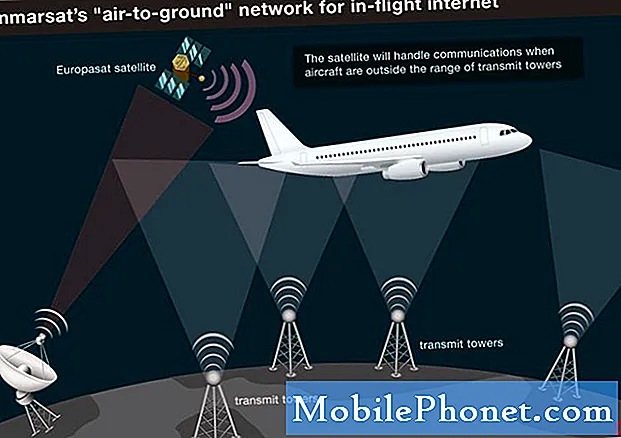Contenuto
- Problema n. 1: cosa fare se Galaxy J5 continua a dire di utilizzare il caricabatterie originale e non si carica
- Problema n. 2: cosa fare se Galaxy J5 non si carica o non si accende
- Problema n. 3: cosa fare se Galaxy J5 smette di rispondere dopo che si è bagnato
- Problema n. 4: come recuperare i file dal Galaxy J5 che non si avvia
Ciao fan di Android! L'articolo sulla risoluzione dei problemi di oggi proverà a rispondere ad alcune domande riguardanti alcuni problemi relativi all'alimentazione e alla ricarica del # GalaxyJ5. Se sei un proprietario di Galaxy J5 con un problema di ricarica, assicurati di sfogliare i casi seguenti per le soluzioni.
Problema n. 1: cosa fare se Galaxy J5 continua a dire di utilizzare il caricabatterie originale e non si carica
Stavo caricando il mio Galaxy J5. Ad un certo punto ha detto che dovevo usare il caricabatterie originale in cui mi trovavo già. E poi ha finito per non caricarsi del tutto. Ho provato a inserire una batteria diversa ma non funzionava ancora. Anche gli altri cinque non funzioneranno. Ho anche avuto un S6 che ha smesso di funzionare bene e ha smesso di caricarsi senza motivo. Uso un caricabatterie wireless con esso per un po 'ma anche lui ha smesso di funzionare. Non sono sicuro che sia un problema con la porta di ricarica o con la batteria. Ma per quanto riguarda i cinque funzionava bene finché non ho ricevuto quel messaggio che diceva di usare il caricatore originale che ero già e poi non si è mai più acceso.
Spero che tu possa aiutarmi in qualche modo. Grazie.
Soluzione: Questo tipo di problema è solitamente causato da un hardware difettoso, anche se a volte può causare anche qualche bug del software o dell'app. Per vedere se sei in grado di risolvere il problema al tuo livello, segui i nostri suggerimenti di seguito.
Cancella la partizione della cache
Ci sono molti problemi che possono verificarsi se la cache di sistema del tuo telefono, archiviata nella partizione della cache, viene danneggiata. Per mantenere una buona cache di sistema nel dispositivo, assicurati di cancellare la partizione della cache una volta ogni pochi mesi. È facile da fare e dovrebbe contribuire a mantenere buone prestazioni del tuo dispositivo.
Per cancellare la partizione della cache sul telefono:
- Spegni il tuo Galaxy J5.
- Tieni premuto il tasto Volume su e il tasto Home, quindi tieni premuto il tasto di accensione.
- Quando viene visualizzata la schermata del logo del dispositivo, rilasciare solo il tasto di accensione
- Quando viene visualizzato il logo Android, rilascia tutti i tasti ("Installazione dell'aggiornamento del sistema" verrà visualizzato per circa 30-60 secondi prima di mostrare le opzioni del menu di ripristino del sistema Android).
- Premi più volte il tasto Volume giù per evidenziare "cancella partizione cache".
- Premere il tasto di accensione per selezionare.
- Premi il tasto Volume giù per evidenziare "sì" e premi il tasto di accensione per selezionare.
- Quando la cancellazione della partizione della cache è completa, viene evidenziato "Riavvia il sistema ora".
- Premere il tasto di accensione per riavviare il dispositivo.
Dopo questa procedura, il riavvio del telefono richiederà un po 'più di tempo, ma attendere che raggiunga la schermata principale prima di utilizzarlo.
Installare aggiornamenti
Gli aggiornamenti, sia per il sistema operativo Android che per le app, a volte possono includere correzioni per bug noti. Assicurati che il tuo telefono esegua l'ultimo aggiornamento Android disponibile in questo momento. Inoltre, prendi l'abitudine di controllare regolarmente gli aggiornamenti delle app se hai disattivato gli aggiornamenti automatici delle app in Google Play Store. Per impostazione predefinita, il tuo Android dovrebbe scaricare e installare automaticamente gli aggiornamenti delle app. Se hai già modificato questa impostazione in Google Play Store, assicurati di controllarla.
Verifica la presenza di un'app di terze parti non valida
Non tutte le app sono buone o compatibili con le versioni recenti di Android, quindi c'è sempre la possibilità che i problemi derivino da app non valide. Per verificare, avviare il telefono in modalità provvisoria. Ecco come si fa:
- Spegni il dispositivo.
- Tenere premuto il tasto di accensione oltre la schermata del nome del modello.
- Quando sullo schermo appare "SAMSUNG", rilascia il tasto di accensione.
- Immediatamente dopo aver rilasciato il tasto di accensione, tieni premuto il tasto Volume giù.
- Continua a tenere premuto il tasto Volume giù fino al termine del riavvio del dispositivo.
- La modalità provvisoria verrà visualizzata nell'angolo inferiore sinistro dello schermo.
- Rilascia il tasto Volume giù quando vedi Modalità provvisoria.
Ricarica il telefono utilizzando un cavo di ricarica e un adattatore noti. Se si carica normalmente solo in modalità provvisoria, allora sai che una delle tue app è da incolpare. Per identificare quale delle tue app sta causando il problema, dovresti riavviare il telefono in modalità provvisoria e seguire questi passaggi:
- Avvia in modalità provvisoria.
- Verifica il problema.
- Dopo aver confermato che la colpa è di un'app di terze parti, puoi iniziare a disinstallare le app singolarmente. Ti suggeriamo di iniziare con quelli più recenti che hai aggiunto.
- Dopo aver disinstallato un'app, riavvia il telefono in modalità normale e verifica il problema.
- Se il tuo J5 è ancora problematico, ripeti i passaggi 1-4.
Resettare tutte le impostazioni
Altre volte, i bug di ricarica vengono risolti ripristinando tutte le impostazioni ai valori predefiniti senza effettivamente pulire il telefono (ripristino delle impostazioni di fabbrica). Assicurati di eseguire questo passaggio per la risoluzione dei problemi e guarda cosa succede. Ecco come si fa:
- Dalla schermata Home, scorri verso l'alto in un punto vuoto per aprire la barra delle applicazioni.
- Tocca Gestione generale> Ripristina impostazioni.
- Tocca Ripristina impostazioni.
- Se hai impostato un PIN, inseriscilo.
- Tocca Ripristina impostazioni. Una volta completato, apparirà una finestra di conferma.
Controlla la porta di ricarica
Prova a muovere o spostare il cavo di ricarica da un lato all'altro e guarda cosa succede. A volte questo può funzionare se c'è un problema fisico con la porta di ricarica.
Se la porta di ricarica è sporca o se c'è una tasca all'interno che puoi vedere, prova a pulirla usando una bomboletta di aria compressa. Evitare di attaccare qualcosa all'interno per evitare di danneggiare i perni metallici.
Ripristino delle impostazioni di fabbrica
In questo caso potresti dover eseguire un ripristino delle impostazioni di fabbrica, in particolare se tutte le cose che ti diciamo di fare falliscono. Il ripristino delle impostazioni di fabbrica è il massimo che puoi fare in questa situazione. Se non ci sono modifiche e il problema persiste subito dopo il ripristino del telefono, significa che hai un problema con l'hardware. Potrebbe essere uno dei seguenti:
- porta di ricarica rotta
- malfunzionamento del Power Management IC
- batteria scarica o difettosa
- guasto generale della scheda madre
In nessuna di queste situazioni, non è possibile apportare modifiche o correzioni al software. Devi lasciare che un professionista controlli l'hardware in modo che possa essere riparato. Assicurati di contattare Samsung in questo caso.
Problema n. 2: cosa fare se Galaxy J5 non si carica o non si accende
Ciao. Ho un Samsung J5. Questo è completamente nuovo. Sono stato in grado di caricarlo al mattino, poi ad un certo punto è diventato completamente insensibile al mio caricabatterie. Non mi sono reso conto fino a quando non era troppo tardi che non si stava caricando affatto. non compare nessuna icona, nessun led si accende. Non è il caricabatterie o il cavo, è interessante notare che ho fatto visualizzare l'icona della batteria con il fulmine (nessun numero percentuale) due volte per un secondo ogni volta dopo aver provato per quasi un'ora. Ho letto il post sulla possibilità di avere problemi con il software, il problema è che non ha abbastanza energia per accendersi nemmeno in modalità provvisoria. Ogni suggerimento sarà molto apprezzato!
Soluzione: La prima cosa che vuoi fare è consentire alla batteria di ottenere una carica sufficiente per alimentare il telefono. Evita di accenderlo per un po 'di tempo. Lascialo carico per almeno un'ora prima di provare a riaccenderlo. Se il telefono continua a non avviarsi dopo averlo fatto, prova a verificare se c'è un problema con gli accessori di ricarica. Puoi farlo utilizzando un set noto per funzionare. Se possibile, utilizza un cavo USB e un caricabatterie Samsung Galaxy J5 originali. Se non lo hai, qualsiasi cavo USB o adattatore funzionante di un altro dispositivo Samsung funzionerà.
A volte, gli smartphone possono caricarsi tramite un computer ma non quando si utilizza il cavo e l'adattatore USB originali. Se hai un laptop o un desktop, prova a collegare il telefono e attendi almeno 2 ore. La ricarica USB tramite un computer è più lenta rispetto alla ricarica normale, quindi assicurati di lasciare tutto il tempo per farlo. Se anche questo non funziona, è necessario disporre di un hardware.
Prova a sostituire la batteria per vedere se funzionerà. In caso contrario, contatta Samsung in modo che possano controllare l'intero sistema.
Problema n. 3: cosa fare se Galaxy J5 smette di rispondere dopo che si è bagnato
Come un mese fa, il mio telefono si è inzuppato. Si accendeva ancora, ma poi il giorno dopo non lo fece. L'ho lasciato asciugare per un mese e mezzo. L'ho caricato e tutto ha funzionato tranne l'aumento del volume e lo scanner delle impronte digitali. Il giorno dopo l'ho messo in carica e quando l'ho fatto accendere la batteria indica che la sua carica è scomparsa e lo schermo è diventato nero. Quindi il flash si è acceso in modo casuale per un secondo e poi si è spento (questo è accaduto quando era completamente spento). Ora non si accende affatto o vibra. Ma in qualche modo sta diventando caldo.
Soluzione: Per i telefoni senza protezione resistente all'acqua, potrebbe essere necessaria un'asciugatura professionale per eliminare completamente le tracce di umidità dall'hardware. Il telefono ha subito danni irreversibili all'hardware subito dopo essere entrato in contatto con l'acqua, oppure potrebbero esserci ancora tracce di umidità quando è stato riacceso dopo un mese che ha danneggiato il circuito. Ti suggeriamo di far controllare il dispositivo da un tecnico in modo da poter effettuare una valutazione. Se sei fortunato e non ci sono danni permanenti a nessuno dei componenti principali, una piccola riparazione potrebbe risolvere il problema.
Problema n. 4: come recuperare i file dal Galaxy J5 che non si avvia
Ciao. Mio figlio ha un Samsung J5 che è stato tramandato da sua madre. Originariamente era su Verizon, ma l'ha passato a T-Mobile circa 2 anni fa. Sebbene mostri ancora Verizon nella schermata di avvio, il telefono ha funzionato bene negli ultimi 2 anni. Un paio di giorni fa, ha provato ad accendere il suo telefono e si è bloccato alla schermata di avvio di Verizon e non è andato oltre quel punto. L'unico modo per fermarlo è tirare la batteria.
L'abbiamo portato nel negozio T-Mobile e abbiamo provato a svuotare la cache, ma non ha aiutato. Faremmo semplicemente un riavvio del produttore, ma stiamo cercando di non perdere le sue foto da un viaggio in Alaska di poche settimane fa. Abbiamo controllato e le immagini non sono state salvate sul suo account Google e non ha una scheda SD. C'è qualche modo in cui possiamo togliere le foto o siamo sfortunati? Grazie per aver considerato la nostra richiesta.
Soluzione: Sfortunatamente, non è possibile creare un backup di ciò che si trova nella memoria interna del telefono in questo stato. È necessario disporre di un sistema operativo funzionante in modo da poter sbloccare lo schermo e accedere ai file nel dispositivo di archiviazione.
Prova a vedere se puoi invece riavviarlo in modalità provvisoria. Se funziona correttamente in modalità provvisoria, dovresti essere in grado di accedere a quei file come quando è in modalità normale. Fare riferimento ai passaggi precedenti su come riavviare il J5 in modalità provvisoria.